Introducción
Este documento describe el procedimiento para actualizar de HostScan a Secure Firewall Posture (anteriormente HostScan) en Windows.
Prerequisites
Requirements
Cisco le recomienda que tenga conocimiento acerca de este tema:
- Configuración de Cisco Anyconnect y Hostscan
Componentes Utilizados
La información que contiene este documento se basa en las siguientes versiones de software y hardware.
- Dispositivo de seguridad virtual Cisco Adaptive Security Virtual Appliance 9.18 (4)
- Cisco Adaptive Security Device Manager 7.20 (1)
- Cisco AnyConnect Secure Mobility Client 4.10.07073
- AnyConnect HostScan 4.10.07073
- Cisco Secure Client 5.1.2.42
- Condición de firewall seguro 5.1.2.42
La información que contiene este documento se creó a partir de los dispositivos en un ambiente de laboratorio específico. Todos los dispositivos que se utilizan en este documento se pusieron en funcionamiento con una configuración verificada (predeterminada). Si tiene una red en vivo, asegúrese de entender el posible impacto de cualquier comando.
Diagrama de la red
Esta imagen muestra la topología utilizada para el ejemplo de este documento.
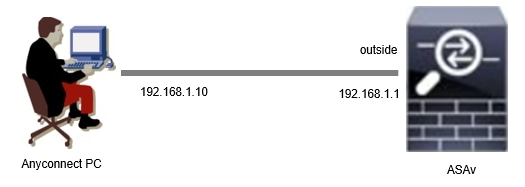 Diagrama de la red
Diagrama de la red
Configuraciones
Esta es la configuración mínima en ASA CLI.
tunnel-group dap_test_tg type remote-access
tunnel-group dap_test_tg general-attributes
default-group-policy dap_test_gp
tunnel-group dap_test_tg webvpn-attributes
group-alias dap_test enable
group-policy dap_test_gp internal
group-policy dap_test_gp attributes
vpn-tunnel-protocol ssl-client
address-pools value ac_pool
webvpn
anyconnect keep-installer installed
always-on-vpn profile-setting
ip local pool ac_pool 172.16.1.11-172.16.1.20 mask 255.255.255.0
webvpn
enable outside
hostscan image disk0:/hostscan_4.10.07073-k9.pkg
hostscan enable
anyconnect image disk0:/anyconnect-win-4.10.07073-webdeploy-k9.pkg 1
anyconnect enable
tunnel-group-list enable
Actualizar
Este documento proporciona un ejemplo de cómo actualizar de AnyConnect HostScan versión 4.10.07073 a Secure Firewall Posture versión 5.1.2.42, junto con la actualización de Cisco Secure Client (anteriormente Cisco AnyConnect Secure Mobility Client).

Nota: Cisco recomienda ejecutar la versión más reciente de Secure Firewall Posture (que es la misma que la versión de Cisco Secure Client).
Método 1. Implementación en ASA
Paso 1. Descargar archivo de imagen
Descargue los archivos de imagen para Cisco Secure Client y Secure Firewall Posture desde Descarga de Software.
- Cisco Secure Client: cisco-secure-client-win-5.1.2.42-webdeploy-k9.pkg
- Estado de firewall seguro: secure-firewall-posture-5.1.2.42-k9.pkg
Paso 2. Transferir archivo de imagen a la memoria flash ASA
En este ejemplo, utilice ASA CLI para transferir los archivos de imagen de un servidor HTTP a la memoria flash ASA.
copy http://1.x.x.x/cisco-secure-client-win-5.1.2.42-webdeploy-k9.pkg flash:/
copy http://1.x.x.x/secure-firewall-posture-5.1.2.42-k9.pkg flash:/
ciscoasa# show flash: | in secure
139 117011512 Mar 26 2024 08:08:56 cisco-secure-client-win-5.1.2.42-webdeploy-k9.pkg
140 92993311 Mar 26 2024 08:14:16 secure-firewall-posture-5.1.2.42-k9.pkg
Paso 3. Especificar archivo de imagen desde ASA CLI
Especifique los nuevos archivos de imagen utilizados para la conexión de Cisco Secure Client en ASA CLI.
ciscoasa(config)# webvpn
ciscoasa(config-webvpn)# hostscan image disk0:/secure-firewall-posture-5.1.2.42-k9.pkg
ciscoasa(config-webvpn)# anyconnect image disk0:/cisco-secure-client-win-5.1.2.42-webdeploy-k9.pkg
Paso 4. Actualizar automáticamente
Tanto Cisco Secure Client como Secure Firewall Posture se pueden actualizar automáticamente la próxima vez que el cliente se conecte.
El módulo de estado de firewall seguro se actualiza automáticamente tal y como se muestra en la imagen.
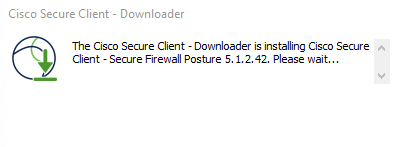 Actualizar automáticamente
Actualizar automáticamente
Paso 5. Confirmar nueva versión
Confirme que Cisco Secure Client y Secure Firewall Posture se han actualizado correctamente como se muestra en la imagen.
 Nueva versión
Nueva versión
Método 2. Instalación en el lado del cliente
Paso 1. Descargar instalador
Descargue el instalador desde Descarga de software.
- cisco-secure-client-win-5.1.2.42-predeploy-k9.zip
Paso 2. Transferir instalador al dispositivo de destino
Transfiera el instalador descargado al dispositivo de destino mediante métodos como FTP (protocolo de transferencia de archivos), una unidad USB u otros métodos.
Paso 3. Ejecutar instalador
En el dispositivo de destino, extraiga los archivos comprimidos y ejecute Setup.exe.
 Ejecutar instalador
Ejecutar instalador
Paso 4. Confirmar nueva versión
Confirme que Cisco Secure Client y Secure Firewall Posture se han actualizado correctamente como se muestra en la imagen.
 Nueva versión
Nueva versión
Preguntas frecuentes
P: Si la versión de Secure Firewall Posture (anteriormente HostScan) especificada en el lado ASA es anterior a la versión instalada en el terminal, ¿sigue funcionando correctamente?
R.: Sí. Este es un ejemplo de verificación operativa después de actualizar HostScan versión 4.10.07073 a Secure Firewall Posture versión 5.1.2.42 en un terminal específico, con DAP (Scenario3). Se hacen coincidir varios DAP (Acción : Continuar) configurados en HostScan 4.10.07073.

Precaución: el comportamiento puede depender de la versión de Secure Firewall Posture/Cisco Secure Client, así que asegúrese de comprobar las últimas notas de la versión para cada versión.
Versión de la imagen configurada en el lado ASA:
webvpn
hostscan image disk0:/hostscan_4.10.07073-k9.pkg
anyconnect image disk0:/anyconnect-win-4.10.07073-webdeploy-k9.pkg
Versión de la imagen en el dispositivo de destino:
 Versión de la imagen en el dispositivo
Versión de la imagen en el dispositivo
Ejemplo de conexión de Cisco Secure Client:
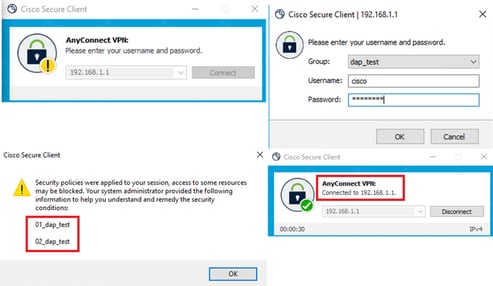 Conexión de Cisco Secure Client
Conexión de Cisco Secure Client
P: ¿Cisco Secure Client 5.x funciona correctamente en combinación con HostScan 4.x?
R: No. La combinación de Cisco Secure Client 5.x y HostScan 4.x no es compatible.
P: Al actualizar de HostScan 4.x a Secure Firewall Posture 5.x, ¿es posible actualizar solo en ciertos dispositivos?
R: Sí. Puede actualizar dispositivos específicos mediante el método 2 mencionado.
Información Relacionada

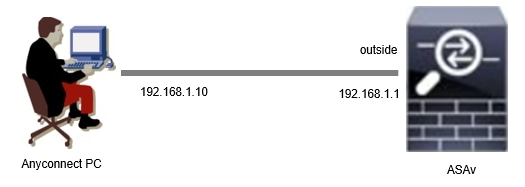

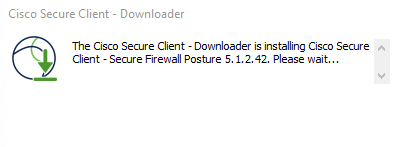 Actualizar automáticamente
Actualizar automáticamente Nueva versión
Nueva versión
 Nueva versión
Nueva versión
 Versión de la imagen en el dispositivo
Versión de la imagen en el dispositivo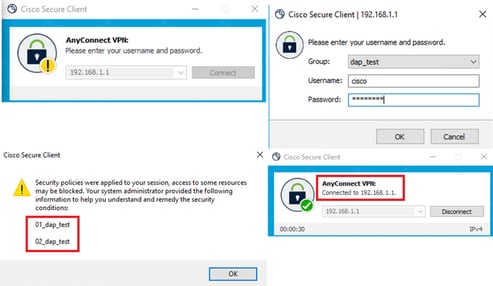 Conexión de Cisco Secure Client
Conexión de Cisco Secure Client Comentarios
Comentarios